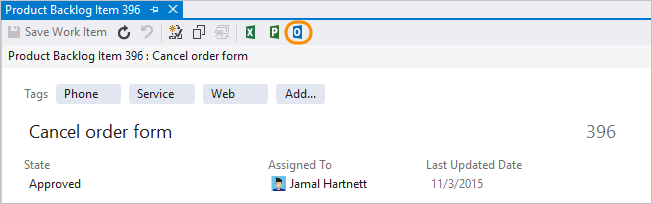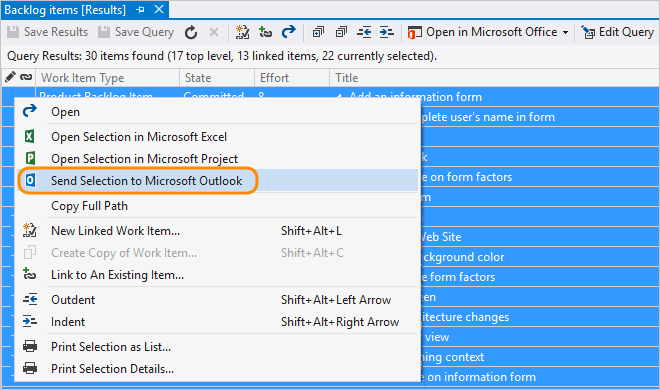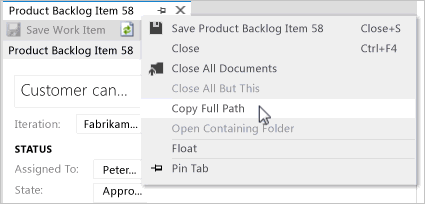发送包含工作项的电子邮件
Azure DevOps Services | Azure DevOps Server 2022 - Azure DevOps Server 2019
Visual Studio 2019 | Visual Studio 2022
使用工作项跟踪工作有多项优势,包括能够轻松共享信息。 可以在工作项“说明”或其他 RTF 格式字段中捕获大多数信息。 如果需要以不同的格式维护信息,可以轻松链接或附加文件。
受支持的任务
通过电子邮件发送工作项列表是共享工作跟踪信息的一种常用方法。 下表指示 Web 门户和 Visual Studio 支持哪些任务或功能。
注意
连接到 GitHub 或第三方 Git 存储库时,下表中列出的任务/功能不可用。 此外,这些任务/功能在以下情况下无法在 Visual Studio 中使用:
- 如果已设置为使用新的 Git 工具,如 Visual Studio 中的 Git 体验中所述。
重要
强烈建议每个人都使用默认视图而不是旧视图。 它旨在让你根据你的工作分配、关注、提及或最近更新快速访问工作项列表。 旧视图不再得到增强,我们预计会在 Visual Studio 的未来版本中将其移除。
任务/功能
Web 门户
Visual Studio
✔️
✔️
✔️
✔️
✔️
✔️
✔️
✔️
注意
要使电子邮件功能正常工作,Azure DevOps Server 的管理员必须配置简单邮件传输协议 (SMTP) 服务器。
先决条件
项目访问权限: 是 项目成员。
权限:
- 若要查看、关注和编辑工作项,请在此节点中查看工作项,并在此节点权限中编辑工作项设置为“允许”。 默认情况下,参与者组具有这些权限。 有关详细信息,请参阅设置工作跟踪权限。
若要将标记添加到工作项,请将项目级 “创建新标记定义 ”权限设置为“ 允许”。 默认情况下,参与者组拥有此权限。
访问级别:
- 若要向工作项添加新标记或查看或关注拉取请求,请至少具有基本访问权限。
- 若要查看或关注工作项,至少 具有利益干系人 访问权限。 有关详细信息,请参阅关于访问级别。
- 所有项目成员(包括 读者 组中的项目成员)都可以发送电子邮件,其中包含工作项。
注意
- 为希望参与讨论和评审进度的成员提供 利益干系人访问权限 。 这些成员通常不参与代码,但想要查看工作项、积压工作、面板和仪表板。
- 利益干系人 无法添加新标记,即使权限是显式设置的,但由于其访问级别。 有关详细信息,请参阅利益干系人访问快速参考。
通过电子邮件发送单个项
你可以快速通过电子邮件发送一个或多个工作项的摘要。 摘要包括分配给以下字段的值:“工作项 ID”、“标题”、“工作项类型”、“分配给”、“状态”和“标记”。
重要
如果使用内置电子邮件功能,则只能将电子邮件发送到系统识别的项目成员的单个地址。 不支持将团队组或安全组添加到“收件人”行。 如果添加系统无法识别的电子邮件帐户,则会收到一条消息,提示一个或多个电子邮件收件人无权读取所发送的工作项。
在 Web 门户中,打开工作项,选择 ![]() 操作图标,然后选择“通过电子邮件发送工作项”选项。 列表中的前 200 个项目显示在带格式的表中。
操作图标,然后选择“通过电子邮件发送工作项”选项。 列表中的前 200 个项目显示在带格式的表中。
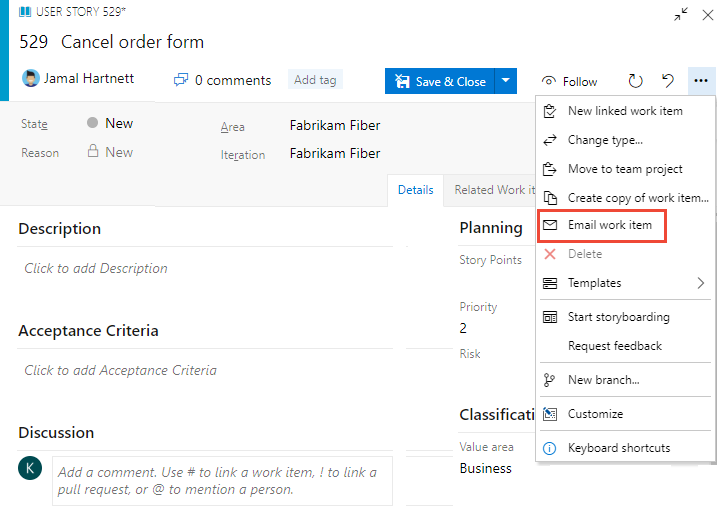
注意
如果连接到本地 Azure DevOps Server,则服务器管理员必须配置 SMTP 服务器才能使电子邮件功能正常工作。
通过电子邮件发送包含项目链接的摘要列表
共享项目的另一种方法是通过电子邮件发送摘要列表,例如冲刺 (sprint) 摘要计划或活动 bug 列表。 可以共享积压工作 (backlog) 或查询结果列表中的项。
根据所选的选项和客户端,摘要列表可能包含、也可能不包含工作项 ID 的超链接。
从 Web 门户通过电子邮件发送项目:打开积压工作 (backlog) 或查询,并突出显示列表中的项目。 打开其中一个选定项目的上下文菜单,然后选择以通过电子邮件发送它们。
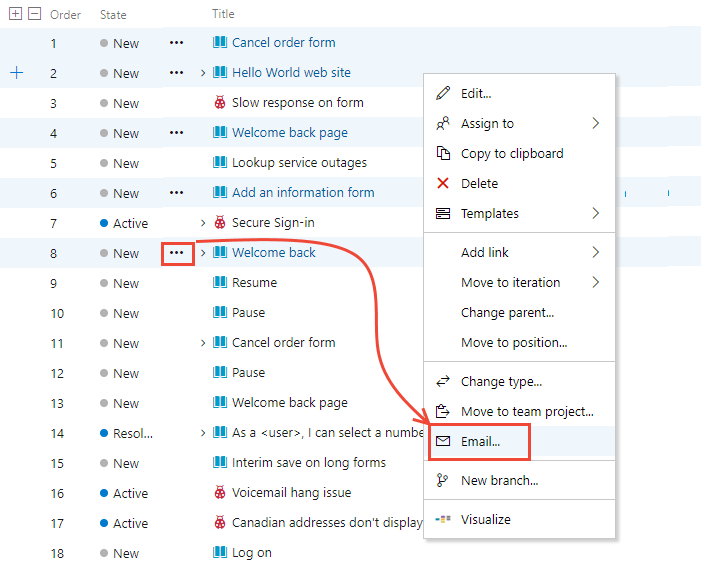
如果要通过电子邮件发送积压工作 (backlog) 或查询中所有项目的列表,请选择 ![]() 操作”图标,然后选择“电子邮件”选项。
操作”图标,然后选择“电子邮件”选项。
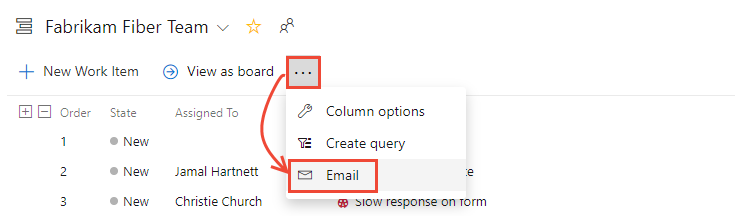
复制带格式的工作项列表
使用此选项,可以复制 HTML 格式的选定工作项表。 然后可以通过所选电子邮件客户端发送此列表。
在 Web 门户中,打开积压工作 (backlog) 或查询结果列表。
选择要复制的工作项。
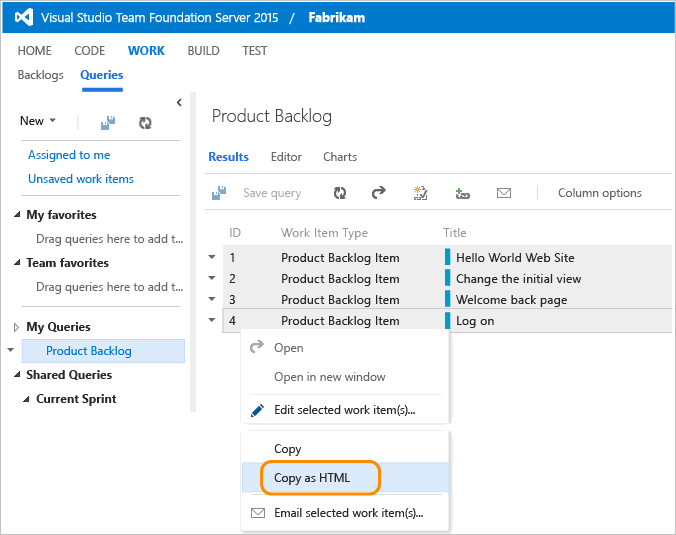
该格式化表格中包含指向选定结果列表中每个工作项的链接。
将剪贴板中的内容粘贴到电子邮件客户端或其他应用程序中。 要打开链接工作项,要求用户具有对项目或这些工作项区域节点的读取权限。
打印项目
在 Visual Studio 中打开包含要打印的工作项的查询,选择或突出显示这些项目,然后从上下文菜单中选择“打印”选项。
重要
强烈建议每个人都使用默认视图而不是此旧视图。 它旨在让你根据你的工作分配、关注、提及或最近更新快速访问工作项列表。 旧视图不再得到增强,我们预计会在 Visual Studio 的未来版本中将其移除。
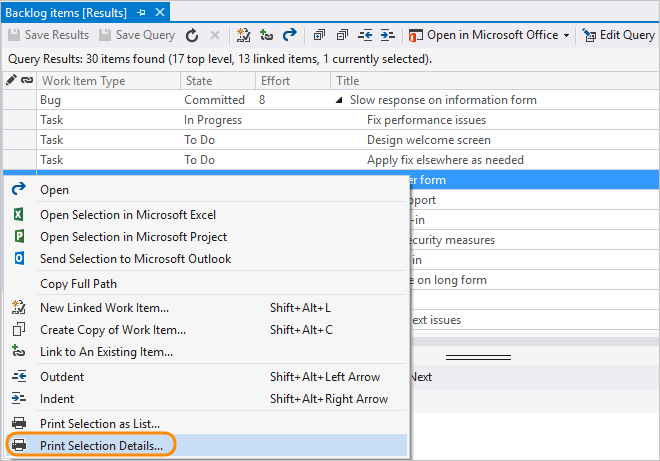
将工作项打印为卡片
某些团队希望在规划或更新其实体看板或 Scrum 任务面板时使用实体卡片。 没有对将工作项打印为卡片的本机支持。 但是,可以从 Azure DevOps 市场找到解决方案。
将 URL 复制到单个工作项
注意
复制的所有 URL(无论用于复制它们的客户端如何)都会在 Web 门户中打开工作项。
在 Web 门户中,从 Web 浏览器地址复制 URL 或将鼠标悬停在标题上,然后选择 ![]() 复制到剪贴板图标。
复制到剪贴板图标。
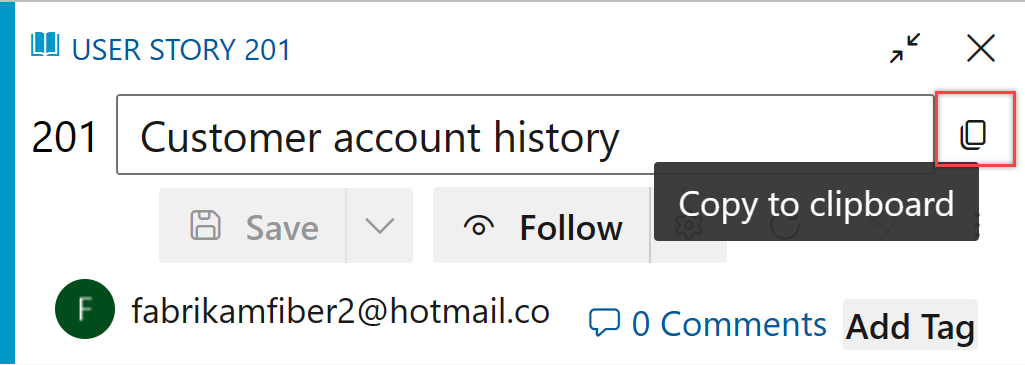
将列表导出为 CSV
在任何查询中,都可以将工作项列表导出为以逗号分隔的列表。 打开查询,选择 ![]() 操作图标,然后选择“导出到 CSV”。 要了解详细信息,请参阅使用 CSV 文件批量导入或更新工作项。
操作图标,然后选择“导出到 CSV”。 要了解详细信息,请参阅使用 CSV 文件批量导入或更新工作项。
注意
需要 Azure DevOps Server 2019 Update 1 或更高版本。

市场扩展
通过将工作项导出到其他应用程序(例如 Microsoft Word),可以找到其他共享信息的方法。 要了解详细信息,请查看支持 Microsoft Word 的市场扩展。
 。 此选项要求在客户端计算机上配置 Office Outlook。
。 此选项要求在客户端计算机上配置 Office Outlook。